Bạn đang xem bài viết Hàm COUNTIF – Hàm thực hiện đếm số ô trong bảng dữ liệu thỏa mãn điều kiện nào đó trong Excel tại Pgdphurieng.edu.vn bạn có thể truy cập nhanh thông tin cần thiết tại phần mục lục bài viết phía dưới.
Bài viết dưới đây giới thiệu tới các bạn hàm COUNTIF – 1 trong số những hàm nằm trong nhóm hàm thống kê rất được ưa dùng trong Excel.

Mô tả: Hàm thực hiện đếm số ô trong bảng dữ liệu thỏa mãn điều kiện nào đó.
Cú pháp:COUNTIF(range,criteria)
Trong đó:
– range: Phạm vi muốn đếm, là tham số bắt buộc.
– criteria: Điều kiện xác định ô hay tham chiếu được đếm, là tham số bắt buộc.
Chú ý:
– Với các chuỗi điều kiện dài quá 255 ký tự -> hàm trả về giá trị sai.
– Khi hàm tham chiếu tới 1 ô hoặc 1 trang tính đã đóng -> hàm trả về giá trị lỗi #VALUE!
– Với dữ liệu là văn bản nên nhập giá trị không chứa khoảng trắng ở đầu.
Ví dụ:
Tính tổng số mặt hàng theo bảng mô tả dưới đây:

1. Tính tổng số mặt hàng có đơn giá 25000.
– Tại ô cần tính nhập công thức: =COUNTIF(D6:D10,”=25000″)

– Nhấn Enter -> số măt hàng có đơn giá 25000 là:
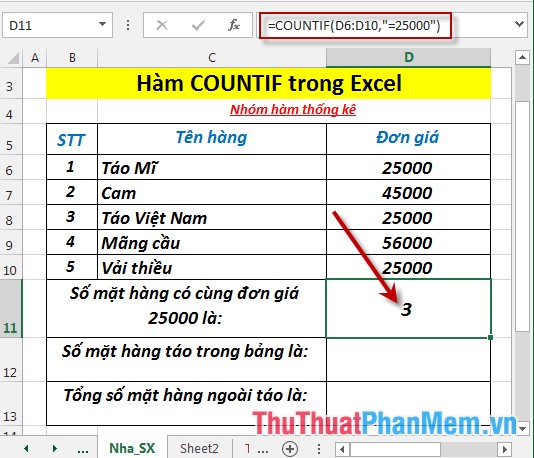
2. Tính tổng số mặt hàng là táo.
– Tại ô cần tính nhập công thức: =COUNTIF(C6:C10,”=Táo*”)

– Nhấn Enter -> tổng số mặt hàng táo trong bảng dữ liệu là:
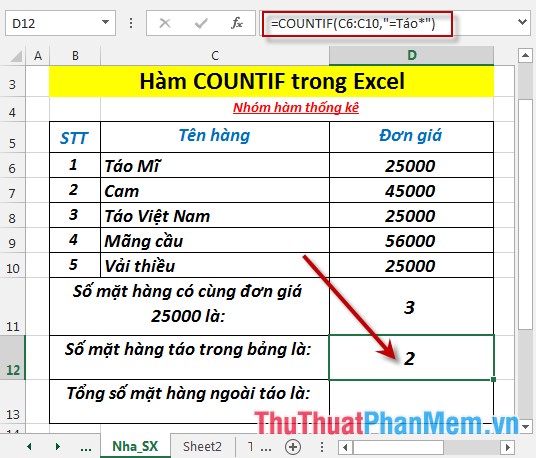
3. Tính tổng số mặt hàng hoa quả ngoại trừ táo.
– Tại ô cần tính nhập công thức: =COUNTIF(C6:C10,”<>Táo*”)

– Nhấn Enter -> tổng số mặt hàng hoa quả ngoại trừ táo là:
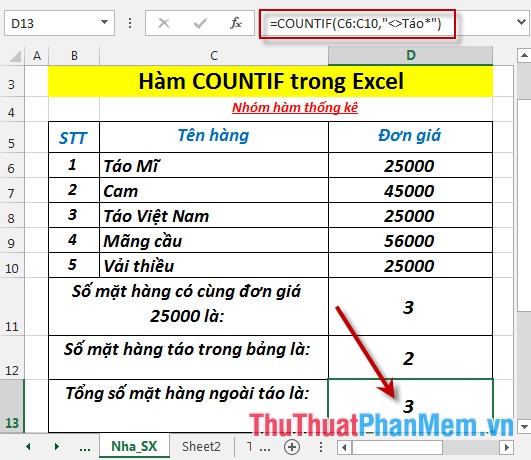
Trên đây là hướng dẫn và một số ví dụ cụ thể khi sử dụng hàm COUNTIF trong Excel.
Chúc các bạn thành công!
Cảm ơn bạn đã xem bài viết Hàm COUNTIF – Hàm thực hiện đếm số ô trong bảng dữ liệu thỏa mãn điều kiện nào đó trong Excel tại Pgdphurieng.edu.vn bạn có thể bình luận, xem thêm các bài viết liên quan ở phía dưới và mong rằng sẽ giúp ích cho bạn những thông tin thú vị.
Nguồn: https://thuthuatphanmem.vn/ham-countif-ham-thuc-hien-dem-so-o-trong-bang-du-lieu-thoa-man-dieu-kien-nao-do-trong-excel/
Từ Khoá Tìm Kiếm Liên Quan:
